Skift dit Facebook-tema! Du har muligvis set denne annonce, mens du surfer på nettet, og der er et antal mennesker, der klikker på disse links for at få de påståede funktioner. I modsætning til deres forventning, hvad der sker er, at deres Facebook News Feed bliver fyldt med annoncer og alt andet, der er klodset nok til at ødelægge, gør Facebook til noget trægt og modbydeligt. Nå, årsagen til disse ting er enkel - Adware.
Adware, der ofte betragtes som farligt som anden malware og virus, kan påvirke dit system så dårligt, at annoncer vil være overalt, fra Facebook til websteder, du besøger ofte. Bortset fra annonceangrebet kan der være problemer, der vedrører brugerens privatliv.
For nylig offentliggjorde vi et indlæg på top 10 værktøjer til fjernelse af malware til Windows, hvor vi viste dig nogle måder at udslette malware fra din Windows-pc med et enkelt klik. I dette indlæg vil vi dog give dig det ldet er de bedste 5 værktøjer til at fjerne adware fra din computer. Så vi kan gå videre med vores liste, ikke?
1. BitDefender-værktøj til fjernelse af adware til pc og Mac
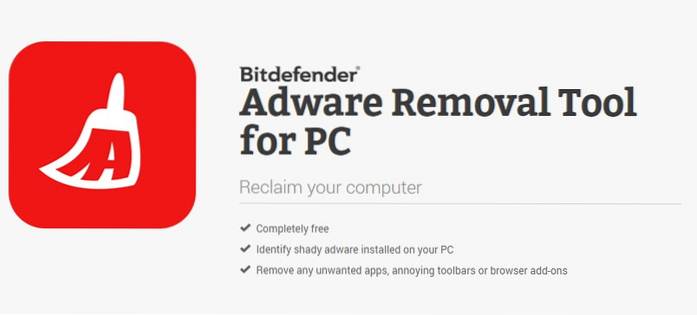
Hvad vi i første omgang har, er et pålideligt produkt fra et kendt navn, når det kommer til at beskytte dine enheder mod forskellige trusler: BitDefender. Selvom du ikke har brugt noget af BitDefender, behøver navnet ingen introduktion på grund af dets intense popularitet og indtryk skabt blandt brugerne. BitDefender Adware Removal Tool er et gratis værktøj til at fjerne adware fra din computer ved grundigt at scanne forskellige områder af din pc. Det skal bemærkes, at du får dette værktøj gratis, når du køber antivirussoftware fra BitDefender. Så hvis du ikke har BitDefender-antivirus installeret på din pc, kan du tjekke denne helt gratis fjernelse af adware-software.
Bemærkelsesværdige funktioner i BitDefender-værktøjet til fjernelse af adware inkluderer avanceret scanningsteknologi, evne til at gennemgå applikationer og værktøjslinjer, før de fjernes fra din pc, funktion til at fjerne applikationsbundler og applikationstast sammen med adware osv. På lang sigt dog , kan du have din pc med forbedret hastighed og færre fejl.
- Pris: Ledig
- Tilgængelighed: Windows XP, Vista, 7, 8 og Windows 8.1 og Mac
Download til Windows, Download til Mac
2. AdwCleaner
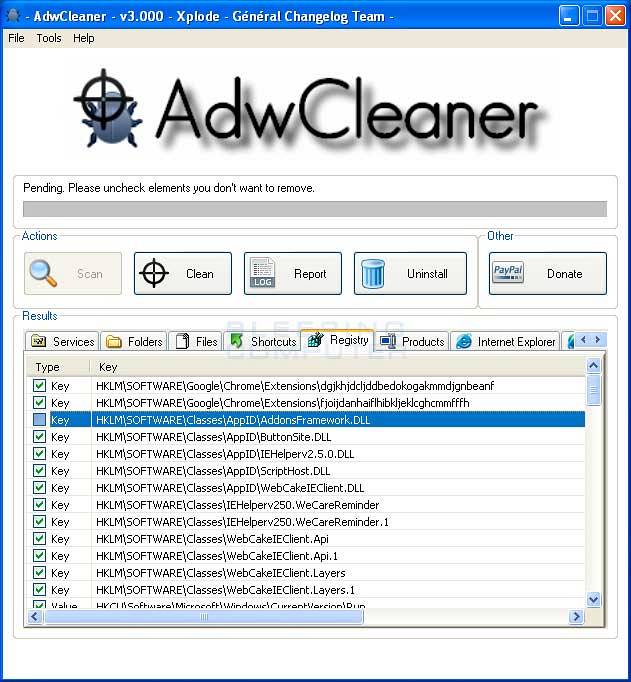
AdwCleaner er et brugervenligt værktøj til at fjerne adware, værktøjslinjer og andre modbydelige ting fra din pc for at sikre, at hverken din browseroplevelse eller privatlivets fred ødelægges. I betragtning af den almindelige tendens til at gå til en standardinstallationsproces, hvor alle disse former for uønsket software finder deres plads på din pc, gennemgår dette værktøj fri-mærket software for at vide, om sådanne værktøjer stjæler information fra din pc og dermed forårsager eventuelle problemer, der er værd at overveje. Så med andre ord vil du være i stand til at finde bemærkelsesværdig adware fra din pc og fjerne dem med det samme.
Når vi taler om forhåndsmuligheder, har AdwCleaner et afsnit, der lader dig bestemme, hvilke programmer der skal registreres af scanneren. For eksempel, hvis du vil ekskludere Firefox-baseret detektion fra listen, kan du foretage tilsvarende ændringer i det avancerede afsnit af AdwCleaner. Derudover vejer den kun 2,1 MB, hvilket er ret lavt, når man overvejer dens ydeevne.
- Pris: Ledig
- Tilgængelighed: Windows XP, Vista, 7, 8 og Windows 8.1 begge 32 & 64 bit,
Download fra CNET
3. Malwarebytes Antimalware
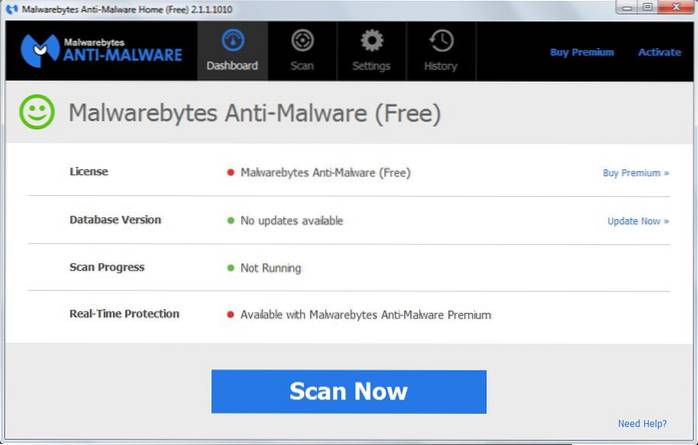
Malwarebytes var inkluderet i vores tidligere liste over de bedste værktøjer til fjernelse af malware til pc, og det fortjener også plads på listen over de bedste værktøjer til fjernelse af adware. I modsætning til ovennævnte software er Malwarebytes Antimalware ikke begrænset til fjernelse af adware, men det kan finde og ødelægge forskellige former for trusler som vira, rootkits, trojanske heste og mange andre farlige ting, som du måske støder på, mens du surfer på nettet. Du kan være helt sikker på, at Malwarebytes Antimalware vil fjerne disse værktøjer, fordi softwaren bruger en umatchbar udryddelsesteknologi for at hjælpe din pc fra ødelæggelse..
Så hvis du foretrækker at have en alt-i-en-mod-alle-trusler-løsning snarere end en Adware-målrettet fjerner, skal du tjekke Malwarebytes Antivirus, hvilket faktisk er noget godt. Desuden har Malwarebytes til din information en virkelig intuitiv brugergrænseflade.
- Pris: Gratis (Premium-version er også tilgængelig for $ 24)
- Tilgængelighed: Windows XP, Vista, 7, 8 og Windows 8.1
Hent
4. AdwareMedic
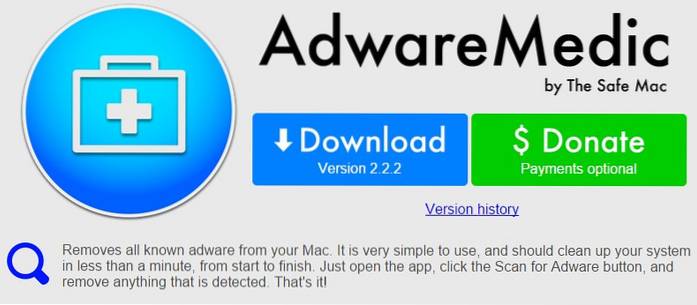
Hej, Mac-brugere! I det mindste er vi havnet på et værktøj, der kan fjerne adware og andre uønskede ting fra din Mac-drevne enhed. AdwareMedics arbejdsproces er for enkel at forstå, for når du er færdig med installationsprocessen, skal du klikke på en enkelt knap for at finde farlig adware på din Mac. Det har dog ikke mulighed for at søge efter eller opdage malware, så du kan ikke bruge AdwareMedic som et antivirusalternativ.
Den bedste del af AdwareMedic er, at det ikke har nogen slags installationer at gøre med. På den anden side, når du åbner dens grænseflade, vil der være en forbindelse oprettet med AdwareMedic-servere, og forbindelsen vil blive brugt til at få oplysninger om de nyeste adware-signaturer og dermed til at finde næsten alle slags adware, der forstyrrer din Mac. Selvfølgelig, som du gætter på, er AdwareMedic tilgængelig til Mac.
- Pris: Ledig
- Tilgængelighed: OS X 10.7 eller nyere versioner
Hent
5. SUPERAntiSpyware
SUPERAntiSpyware er et andet medlem fra vores forrige liste, og det vil være meget nyttigt ved fjernelse af adware på en måde, at sådanne værktøjer aldrig generer dig igen. Ligesom tilfældet med Malwarebytes er SUPERAntiSpyware et værktøj til fjernelse af forskellige trusler som spyware, adware, trojanske heste, keylogger, slyngel osv. Alle disse kan gøres ved hjælp af dette værktøj uden at bruge en stor mængde ressourcer i modsætning til størstedelen af antivirusløsninger på markedet. Hvis du har brug for, er der også muligheder for realtidsbeskyttelse, såsom meddelelser via e-mail, blokering i realtid af alle mulige skadelige trusler osv..
Således bør SUPERAntiSpyware være dit mål, hvis du ikke ønsker at bruge tid og ressourcer ved at installere bestemte værktøjer til at fjerne bestemte slags trusler. Og ja, det er gratis at bruge.
- Pris: Gratis (Professional & Enterprise versioner tilgængelige)
- Tilgængelighed: Windows XP, Vista, 7, 8 og Windows 8.1
Hent
Så nu har vi en liste over top 5-software til fjernelse af adware til Windows og Mac! Vi ved meget godt, at du vil have noget at tilføje! Fortæl os det gennem dine kommentarer.
 Gadgetshowto
Gadgetshowto


